Kā pielāgot Windows 8 sāknēšanas pieredzi

Windows 8 ievieš jaunu sāknēšanas pieredzi, kurā ir nedokumentētas slēptās opcijas. Kā mūsu draugs KNARZ atklāja, tos var pielāgot. Šodien es paskaidrošu, kuras komandas var izmantot atspējojiet Windows 8 sāknēšanas logotipu ungriežamā animācija, kā arī to, kā iespējot papildu sāknēšanas opcijas un batgriezieties pie "klasiskās" Windows 7 sāknēšanas pieredzes.
Reklāma
Pirms sākat
Ņemiet vērā, ka esam izlaiduši bezmaksas programmatūras rīku, Winaero Tweaker, lai to atvieglotu.
 Visas lietas, kas tiks aprakstītas zemāk, var izdarīt, izmantojot Winaero Tweaker -> Boot and Login -> Boot options. Tam ir arī poga noklusējuma iestatījumu atjaunošanai.
Visas lietas, kas tiks aprakstītas zemāk, var izdarīt, izmantojot Winaero Tweaker -> Boot and Login -> Boot options. Tam ir arī poga noklusējuma iestatījumu atjaunošanai.
Bet turpināsim.
Atvērt paaugstināta komandu uzvedne. To var izdarīt, veicot šīs vienkāršās darbības
- Nospiediet tastatūras taustiņu Win+X. Jūs redzēsiet Win+X izvēlne (Spēkā esošā lietotāja izvēlne) operētājsistēmā Windows 8
- Izvēlies Komandu uzvedne (paaugstināta) vienumu no šīs izvēlnes.
Kā atspējot Windows 8 sāknēšanas logotipu
Atvērtajā paaugstinātajā komandu uzvednē ierakstiet šo komandu:
bcdedit /set {globalsettings} custom: 16000067 true
Tas atspējos Windows 8 sāknēšanas logotipu. Lai redzētu izmaiņas, jums vajadzētu restartēt Windows 8. Lai to vēlreiz iespējotu/atjaunotu noklusējuma iestatījumus, palaidiet kādu no šīm komandām:
bcdedit /set {globalsettings} custom: 16000067 false
vai
bcdedit /deletevalue {globalsettings} custom: 16000067
Kā atspējot griežamo animāciju Windows 8 sāknēšanas ekrānā
Atvērtajā paaugstinātajā komandu uzvednē ierakstiet šo komandu:
bcdedit /set {globalsettings} custom: 16000069 true
Tādējādi tiks atspējota griežamā animācija, kas tiek rādīta Windows 8 sāknēšanas laikā. Lai redzētu izmaiņas, jums vajadzētu restartēt Windows 8. Lai to vēlreiz iespējotu/atjaunotu noklusējuma iestatījumus, palaidiet kādu no šīm komandām:
bcdedit /set {globalsettings} custom: 16000069 false
vai
bcdedit /deletevalue {globalsettings} custom: 16000069
Kā atspējot Windows 8 sāknēšanas ziņojumus
Iepriekš atvērtajā paaugstinātajā komandu uzvednē ierakstiet šo komandu:
bcdedit /set {globalsettings} custom: 16000068 true
Tas atspējos sāknēšanas ziņojumus Windows 8 sāknēšanas laikā, piemēram, "Lūdzu, uzgaidiet", "Reģistra atjaunināšana — 10%" un tā tālāk. Lai tos atkal iespējotu/atjaunotu noklusējuma iestatījumus, palaidiet kādu no šīm komandām:
bcdedit /set {globalsettings} custom: 16000068 false
vai
bcdedit /deletevalue {globalsettings} custom: 16000068
Kā iespējot papildu sāknēšanas opcijas operētājsistēmā Windows 8
Varat iespējot, lai šīs papildu sāknēšanas opcijas tiktu rādītas katrā Windows 8 sāknēšanas reizē:

Šī komanda ļaus katrā sāknēšanas reizē parādīt papildu sāknēšanas opcijas:
bcdedit /set {globalsettings} Advanceddoptions true
Atkal, jums tas jāievada paaugstinātā komandu uzvednē.
Lai atspējotu šo/atjaunotu noklusējuma iestatījumus, palaidiet kādu no šīm komandām:
bcdedit /set {globalsettings} advancedoptions false
vai
bcdedit /deletevalue {globalsettings} papildu opcijas
Kā iespējot kodola parametru rediģēšanu, startējot Windows 8
Sāknēšanas laikā varat norādīt papildu sāknēšanas opcijas Windows 8 kodolam. Lai to izdarītu, paaugstinātajā komandu uzvednē ierakstiet šo komandu:
bcdedit /set {globalsettings} optionsedit true
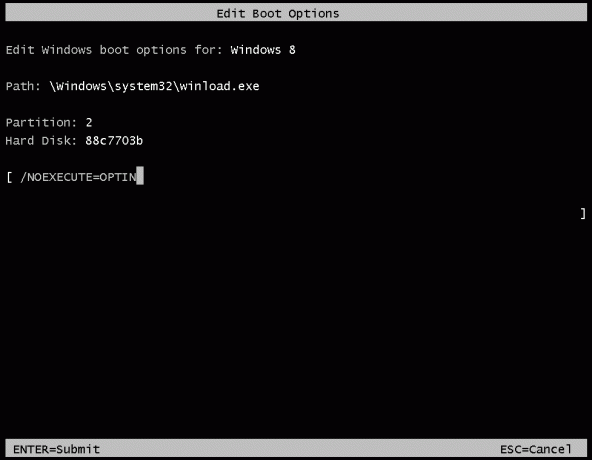
Es domāju, ka lielākajai daļai lietotāju šī opcija nebūs īpaši noderīga, ja vien viņi nav pieredzējuši lietotāji. Ņemiet vērā arī to, ka šī opcija nav saderīga ar iepriekš minētajām papildu opcijām.
Lai atjaunotu noklusējuma iestatījumus, ierakstiet vienu no tālāk norādītajām komandām
bcdedit /set {globalsettings} optionsedit false
vai
bcdedit /deletevalue {globalsettings} optionsedit
Kā iespējot klasisko sāknēšanas izvēlni operētājsistēmai Windows 8
Šī opcija atgriezīs Windows 7 sāknēšanas pieredzi sistēmā Windows 8. Jaunā vietā varēsiet izmantot veco Windows sāknēšanas pārvaldnieku. Paaugstinātajā komandu uzvednē ierakstiet:
bcdedit /set {default} bootmenupolicy mantojums
Komanda, lai to atsauktu, ir:
bcdedit /set {default} sāknēšanas izvēlnes politikas standarts
Tieši tā.
Ja vēlaties izvairīties no visu šo uzlabojumu veikšanas manuāli, mūsu sāknēšanas lietotāja interfeisa uztvērējs tos automatizē jūsu vietā.
Mēs vēlamies vēlreiz pateikties mūsu draugam KNARZ par šīs informācijas kopīgošanu. Ja zināt vairāk šādus uzlabojumus, kas saistīti ar Windows 8 sāknēšanas pieredzi, nekautrējieties dalīties ar tiem komentāros.


